Efek Presets Toning Fotografi Dalam Photoshop CS6

Foto asli.
Langkah 1: Tambahkan Peta Gradient Adjustment Layer
Preset Toning Fotografi baru telah ditambahkan ke Gradient Peta penyesuaian gambar, yang berarti pertama-tama kita perlu menambahkan lapisan penyesuaian Peta Gradient ke dokumen kami. Klik pada ikon Peta Gradient di panel Penyesuaian (paling kanan, baris bawah):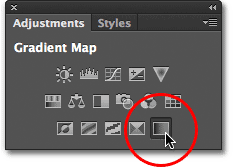
Mengklik pada ikon Peta Gradient di panel Penyesuaian.
Ini menambahkan lapisan penyesuaian Peta Gradient di atas foto pada panel Layers: 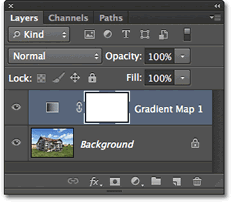
Panel Layers menampilkan Gradient Peta lapisan penyesuaian baru ditambahkan.
Langkah 2: Buka Gradient Picker
Pilihan untuk Peta penyesuaian lapisan Gradient muncul di panel Properties (baru dalam CS6). Klik pada kecil, panah bawah-menunjuk ke sebelah kanan dari gradien pratinjau bar untuk membuka Gradient Picker: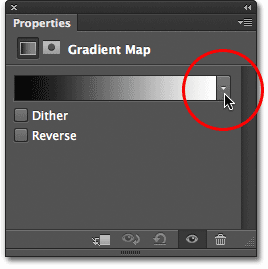
Mengklik panah di sebelah kanan gradien pratinjau bar.
Langkah 3: Load Presets Toning Fotografi
Ketika Gradient Picker muncul, klik pada ikon gigi kecil di sudut kanan atas: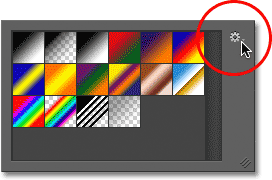
Mengklik ikon gigi.
Ini akan membuka menu dengan berbagai pilihan untuk Gradient Picker,
dan di bagian bawah menu adalah daftar set gradien tambahan kami dapat
memuat ke Photoshop. Di sinilah kita menemukan preset Toning Fotografi. Klik pada Toning Fotografi untuk memuat mereka di: 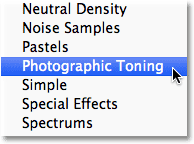
Memilih preset Toning Fotografi dari menu.
Photoshop akan menanyakan apakah Anda ingin mengganti set saat gradien
dengan gradien Toning Fotografi baru, atau jika Anda hanya ingin
menambahkan gradien baru dengan yang saat ini. Saya akan klik OK untuk mengganti gradien saat ini dengan set Toning Fotografi. Pada akhir tutorial, saya akan menunjukkan kepada Anda cara mudah beralih kembali ke gradien default asli setiap saat: 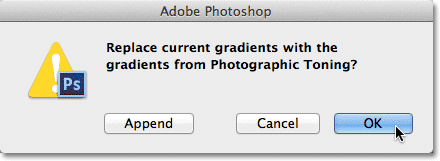
Mengklik OK untuk mengganti gradien default dengan gradien Toning Fotografi.
Dengan preset Toning Fotografi sekarang dimuat ke Photoshop, kita dapat
melihat thumbnail untuk berbagai preset dalam Gradient Picker: 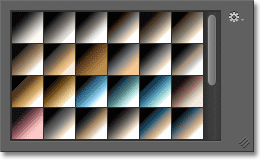
Gradient Picker menunjukkan Fotografi thumbnail ditetapkan Toning.
Thumbnail mungkin terlihat bagus, tapi sulit untuk tahu persis yang
telah ditetapkan adalah yang hanya dengan melihat thumbnail. Klik lagi pada ikon roda gigi di sudut kanan atas Gradient Picker untuk sekali lagi membuka menu:
Mengklik lagi pada ikon gigi di Gradient Picker.
Kemudian, dari menu, pilih salah satu Daftar Kecil atau Daftar besar pilihan tampilan. Aku akan memilih Daftar Kecil: 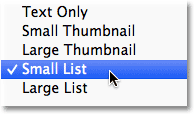
Memilih opsi Tampilan daftar Kecil dari menu Gradient Picker.
Ini memungkinkan kita melihat bukan hanya thumbnail untuk setiap
ditetapkan tetapi juga nama masing-masing diatur di sebelah kanan
thumbnail: 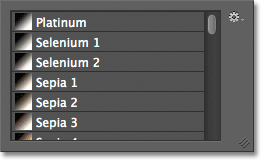
Gradient Picker sekarang menunjukkan kedua thumbnail dan nama masing-masing preset.
Anda dapat memperluas ukuran Gradient Picker untuk melihat lebih dari
preset tanpa perlu gulir hanya dengan mengklik dan (dengan tombol mouse
masih ditekan) menyeret sudut kanan bawah Gradient Picker bawah: 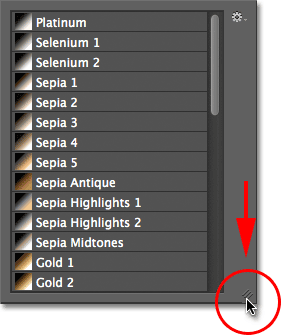
Memperluas Gradient Picker untuk melihat lebih preset sekaligus.
Langkah 4: Klik Pada Preset Untuk Terapkan It To Image
Sekarang kita sudah dimuat preset Toning Fotografi ke penyesuaian Peta Gradient dan kita dapat dengan mudah melihat kedua thumbnail preview dan nama masing-masing preset, semua yang perlu kita lakukan adalah klik pada preset dari daftar untuk memiliki Photoshop langsung menerapkannya untuk gambar. Preset Toning Fotografi dibagi menjadi dua kelompok. Setengah bagian atas, dimulai dengan Platinum di bagian atas daftar dan berakhir dengan Tembaga 2, yang Tinting preset, yang berarti bahwa mereka menerapkan nada tunggal untuk seluruh gambar. Cukup klik pada salah satu dari mereka untuk melihat live preview efek Tinting di jendela dokumen. Sebagai contoh, saya akan klik pada Platinum untuk memilihnya: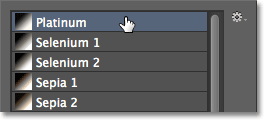
Memilih Platinum Tinting preset.
Photoshop langsung berlaku efek ke gambar.
Karena kita menggunakan lapisan penyesuaian di sini, kita tidak membuat
perubahan permanen pada foto sehingga kita bebas untuk mencoba karena
banyak preset seperti kita: 
Foto dengan preset Platinum diterapkan.
Jika saya klik pada Sepia 1 telah diatur dalam Gradient Picker: 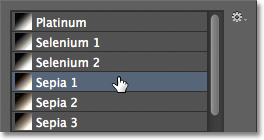
Memilih preset yang berbeda dari daftar.
Preview di update jendela dokumen untuk menunjukkan apa yang tampak efek sepia seperti. Ada beberapa preset sepia berbeda untuk memilih dari: 
Foto dengan Sepia 1 diterapkan.
Dan jika saya memilih cyanotype dari daftar sebagai contoh ketiga: 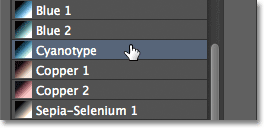
Memilih preset cyanotype.
Kami mendapatkan hasil Tinting yang berbeda: 
Foto dengan cyanotype diterapkan.
Bagian kedua dari preset Toning Fotografi, dari Sepia-Selenium ke 1 Cobalt-Besi 3 di bagian bawah daftar, yang dibagi-toning gradien yang berlaku satu nada ke area yang lebih terang dari foto dan nada berbeda dengan gelap daerah.
Seperti dengan preset Tinting, semua yang perlu kita lakukan adalah
klik pada salah satu yang kita inginkan dari daftar dan Photoshop akan
langsung menerapkannya ke gambar. Aku akan memilih Sepia-Cyan ditetapkan: 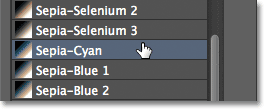
Memilih Sepia-Cyan split-toning preset.
Dan di sini kita bisa melihat efeknya, dengan area yang lebih terang dengan kencang sepia dan daerah gelap dengan cyan: 
Dengan preset split-toning, daerah gelap dan lebih ringan dari gambar masing-masing memiliki nada yang berbeda diterapkan.
Untuk efek yang lebih kuat, saya akan mencoba Emas-Selenium 2: 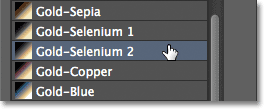
Memilih Emas-Selenium 2 gradien.
Dan sekarang kita memiliki nada emas diterapkan pada area yang lebih terang dan selenium untuk daerah gelap: 
Hasil Gold-Selenium 2 preset.
Dan sebagai salah satu contoh terakhir, aku akan memilih Tembaga-Sepia ditetapkan: 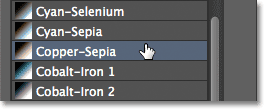
Memilih preset Tembaga-Sepia.
Dan di sini kita mendapatkan tampilan lain yang menarik untuk foto tersebut.
Secara total, ada 38 preset yang berbeda Toning Fotografi untuk memilih
dari dalam Photoshop CS6 (19 Tinting preset dan 19 split-toning preset)
jadi pastikan untuk mencoba mereka semua keluar pada Anda sendiri: 
The Copper-Sepia efek split-toning.
Mengembalikan The Gradien default
Jika, pada titik tertentu, Anda perlu beralih dari preset Toning Fotografi dan kembali ke default gradien asli untuk penyesuaian Peta Gradient, klik lagi pada ikon gigi di sudut kanan atas Gradient Picker: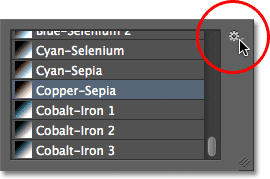
Mengklik ikon gigi.
Kemudian, ketika menu muncul, cukup pilih Reset Gradien dari daftar: 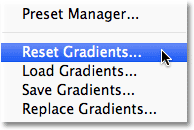
Memilih ulang Gradien pilihan.
Photoshop akan menanyakan apakah Anda ingin sepenuhnya menggantikan gradien saat ini dengan set default. Klik OK untuk mengatakan ya, dan gradien standar akan sekali lagi menjadi tersedia dan siap pakai: 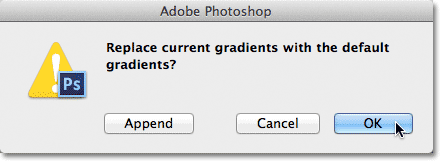
Klik OK untuk mengganti gradien saat ini dengan aslinya.
Dan ada yang kita miliki!
Itulah cara untuk memuat dan menggunakan preset Toning Fotografi baru
untuk cepat menerapkan Tinting dan efek split-toning untuk foto Anda
dengan Photoshop CS6! 











0 komentar:
Posting Komentar